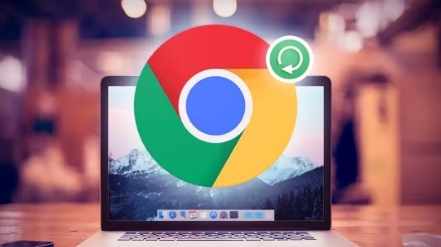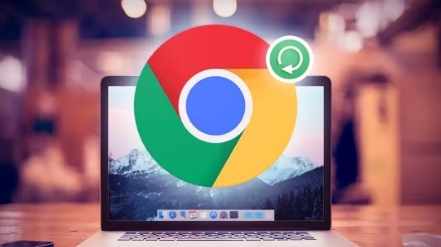
在日常工作和学习中,我们时常需要查看本地的 HTML、CSS、JavaScript 等文件,而谷歌浏览器作为一款功能强大且广泛使用的浏览器,提供了便捷的方式来打开和使用本地文件。下面就为大家详细介绍具体操作步骤。
一、准备工作
确保你的电脑上已经安装了谷歌浏览器,并且本地文件的存储路径明确,方便后续在浏览器中进行查找和选择。
二、打开本地文件的常规方法
1. 启动谷歌浏览器,等待其完全加载并显示主界面。
2. 点击浏览器窗口右上角的三个点(菜单按钮),会弹出一个下拉菜单。
3. 在下拉菜单中,找到“更多工具”选项,鼠标指针移到该选项上会展开子菜单。
4. 从子菜单中点击“打开文件”,此时会弹出一个文件浏览窗口。
5. 在文件浏览窗口中,通过左侧的目录树快速定位到本地文件所在的文件夹,然后在右侧的文件列表中找到目标文件。
6. 选中目标文件后,点击“打开”按钮,谷歌浏览器就会在新的标签页中打开该本地文件,你可以对其进行查看和相关操作了。
三、使用拖放方式打开本地文件
1. 同样先打开谷歌浏览器,使其处于活动状态。
2. 在电脑桌面上或
资源管理器中找到要打开的本地文件图标。
3. 用鼠标左键单击选中该文件图标,然后按住鼠标左键不放,将文件图标拖动到谷歌浏览器的窗口中。
4. 松开鼠标左键后,谷歌浏览器会自动识别该文件并在新的标签页中打开它,这种方式更加快捷简便。
四、注意事项
1. 安全性:当打开本地文件时,尤其是从外部来源获取的文件,要谨慎操作,因为某些恶意文件可能会对计算机安全造成威胁。如果不确定文件的安全性,最好先使用可靠的安全软件进行扫描。
2. 文件格式支持:虽然谷歌浏览器能够处理多种常见的文件格式,但对于一些特殊的或不常见的文件格式,可能会出现无法正确显示或功能异常的情况。如果遇到此类问题,可以尝试更换其他合适的浏览器或使用专门的文件查看工具。
通过以上介绍的方法,你可以轻松地在谷歌浏览器中使用本地文件,无论是进行网页开发调试还是查看其他类型的本地文档,都能满足你的需求。在使用过程中,如果遇到任何问题,可以进一步查阅谷歌浏览器的帮助文档或向专业人士寻求帮助。希望这篇文章对你有所帮助,让你能够更高效地利用谷歌浏览器来处理本地文件相关的任务。